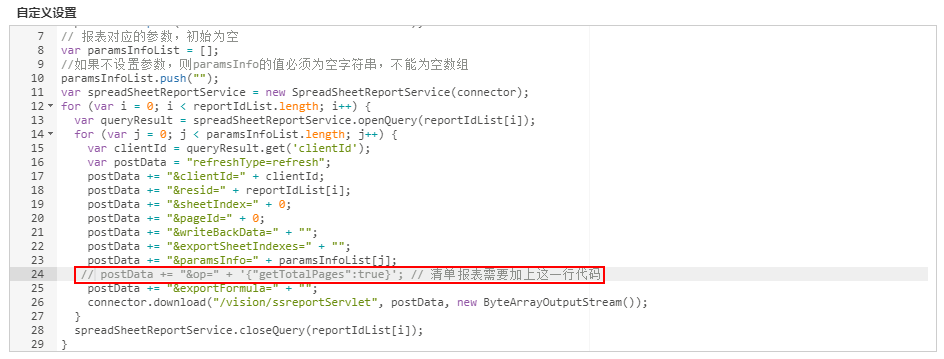1、查看资源节点ID
- 找到需要预缓存的电子表格资源,右键点击该资源,查看“属性”。
示范资源路径: “分析展现”下, “分析报表” > “功能演示” > “电子表格” > “常见报表” > “分组报表”
- 记录下该资源的“节点ID”。
2、清空系统缓存
- 选择左侧“系统导航栏”内的 “系统运维”,点击“常用工具”菜单栏内的“清空缓存”。
清空系统缓存,避免让报表资源的缓存影响后续校验预缓存配置的步骤
3、创建计划任务
- 选择左侧“系统导航栏”内的 “系统运维”,点击“常用工具”菜单栏内的“计划任务”。
- 进入“任务”页签下,新建任务。
- “新建任务”界面如下
- 填写任务名称,任务类型选择“定制”,将下方宏代码复制到“自定义设置”区域内,用先前记录下的资源“节点ID”替换掉宏代码指定部分。
- 替换后代码如下所示
若选择的电子表格资源是清单报表,则需要加上宏代码中的相应语句(将注释符号“//”去掉即可)
- 点击“测试运行”校验任务,任务测试运行成功便点击“保存”按钮保存任务。
- 找到刚才创建的任务,点击“执行任务”按钮。
4、监控用户日志信息
- 点击登录用户,选择“用户日志”
- 进入“用户日志”界面,在“服务器端”页签下,点击“开始监控”,此时开始监控服务器端的日志信息(不要关闭该标签页)
5、检验预缓存配置
- 打开需要预缓存的电子表格资源
- 切回“用户日志”标签页,查看日志,当监控内容显示如下则说明预缓存配置成功生效
- 当报表打开时调用sql查询,则说明预缓存不生效,配置失败
顺序一定要是
- 清空系统缓存
- 执行任务
- 开始监控“用户日志”内服务器端日志
- 打开报表资源
- 查看监控日志